Erstellt ein Multilinien-Textobjekt.
Die folgenden Aufforderungen werden angezeigt:
Erste Ecke, Gegenüberliegende Ecke angeben
Wenn Sie mit dem Zeigegerät klicken, um eine Ecke gefolgt von der schräg gegenüberliegenden Ecke festzulegen, wird die aktuelle Position und Größe des Multilinien-Textobjekts in Form eines Rechtecks angezeigt. Pfeile in einem Rechteck zeigen die Richtung des Absatztextflusses an.
- Höhe
- Legt die Texthöhe fest, die für Absatztextzeichen verwendet wird.
- Höhe. Diese Eingabeaufforderung wird nur angezeigt, wenn es sich beim aktuellen Textstil nicht um einen Beschriftungsstil handelt.
- Papiertexthöhe. Diese Eingabeaufforderung wird nur angezeigt, wenn es sich beim aktuellen Textstil um einen Beschriftungsstil handelt.
Die Vorgabehöhe (falls nicht gleich Null) entspricht der Höhe des aktuellen Stils bzw. der in der Systemvariablen TEXTSIZE gespeicherten Höhe. Die Zeichenhöhe wird in Zeichnungseinheiten berechnet. Bei einer Änderung der Höhe wird der Wert in der Variablen TEXTSIZE aktualisiert.
- Position
- Bestimmt für den ausgewählten oder neuen Text die Textausrichtung und den Textfluss in Bezug auf die Textumgrenzung. Die aktuelle Ausrichtung wird auf den neuen Text angewendet. Die Textausrichtung im angegebenen Rechteck wird durch die entsprechende Einstellung und einen von neun Ausrichtungspunkten auf dem Rechteck gesteuert. Der Ausrichtungspunkt wird durch den beim Festlegen des Rechtecks zuerst gesetzten Punkt bestimmt. Der Text wird unter Berücksichtigung der linken und rechten Textumgrenzung linksbündig, rechtsbündig oder zentriert ausgerichtet. Leerzeichen am Ende einer Zeile werden in den Text aufgenommen und wirken sich auf die Ausrichtung der Zeile aus. Durch den Textfluss wird gesteuert, ob der Text in Bezug auf die obere und untere Textumgrenzungslinie oben, unten oder zentriert ausgerichtet wird.
Ausrichtungsoptionen Beschreibung OL Oben links OZ Oben zentriert OR Oben rechts ML Mitte links MZ Mitte zentriert MR Mitte rechts UL Unten links UZ Unten zentriert UR Unten rechts In den folgenden Abbildungen werden die einzelnen Optionen für die Ausrichtung dargestellt.
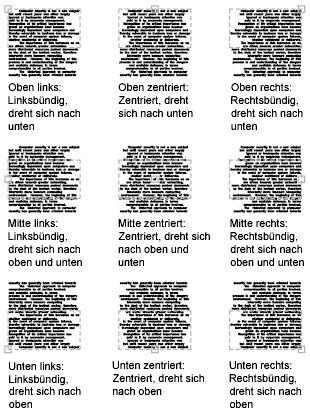
- Zeilenabstand
- Legt den Linienabstand für das MText-Objekt fest. Der Zeilenabstand entspricht dem vertikalen Abstand zwischen der Unterkante (Basislinie) einer Textzeile und der Unterkante der folgenden Textzeile. Anmerkung: Bei der Erstellung einer Tabelle mit MTEXT empfiehlt es sich, einen genauen Zeilenabstand zu verwenden. Um sicherzustellen, dass die Zeilen sich nicht überlappen, verwenden Sie einen etwas geringeren Wert für die Texthöhe als für den Zeilenabstand.
- Mindestens. Passt die Textzeilen automatisch an die Höhe des größten Zeichens in der Zeile an. Bei der Option Mindestens wird zusätzlicher Platz für Zeilen mit größeren Zeichen bereitgestellt.
- Abstand. Weist dem Zeilenabstand einen absoluten Wert zu, der in Zeichnungseinheiten gemessen wird. Gültige Werte müssen im Bereich von 0.0833 (0.25x) und 1.3333 (4x) liegen.
- Genau. Stellt den Zeilenabstand für alle Textzeilen im Absatztextobjekt auf denselben Wert ein. Der Zeilenabstand basiert auf der Texthöhe des Objekts oder des Textstils.
- Abstandsfaktor. Bestimmt den Zeilenabstand als Vielfaches des Einzelzeilenabstands.
- Drehen
- Bestimmt den Drehwinkel der Textumgrenzung.
- Drehwinkel. Wenn Sie mithilfe des Zeigegeräts einen Punkt wählen, ergibt sich der Drehwinkel aus dem Winkel zwischen der X-Achse und der Linie, die durch den zuletzt eingegebenen Punkt (Vorgabe ist 0,0,0) und den gewählten Punkt definiert ist.
Die vorherige Eingabeaufforderung wird immer wieder angezeigt, bis Sie die gegenüberliegende Ecke des Textumgrenzungsrahmens festlegen.
- Stil
- Legt den Textstil für Absatztext fest.
- Stilname. Bestimmt den Namen eines Textstils. Textstile können mit dem Befehl STIL definiert und gespeichert werden.
- ? - Stile auflisten. Zeigt eine Liste der Namen und der Eigenschaften für die Textstile an.
Die vorherige Eingabeaufforderung wird immer wieder angezeigt, bis Sie die gegenüberliegende Ecke des Textumgrenzungsrahmens festlegen.
- Breite
- Bestimmt die Breite der Textumgrenzung.
Wenn Sie mithilfe des Zeigegeräts einen Punkt wählen, wird die Breite aus dem Abstand zwischen dem Startpunkt und dem gewählten Punkt berechnet. Der Umbruch der in den einzelnen Zeilen des Absatztextobjekts enthaltenen Wörter wird der Breite der Textumgrenzung angepasst. Wenn Sie eine Breite von 0 angeben, wird der Wortumbruch deaktiviert. Die Breite des Absatztextobjekts wird der längsten Zeile des Textes angepasst. Sie können eine Textzeile an einem bestimmten Punkt beenden, indem Sie nach Eingabe des Textes die EINGABETASTE drücken. Um den Befehl zu beenden, drücken Sie die EINGABETASTE an der MTEXT-Eingabeaufforderung.
- Spalten
- Legt die Spaltenoptionen für ein Multilinien-Textobjekt fest.
- Statisch. Gibt die Gesamtbreite der Spalte, die Anzahl der Spalten, die Bundstegbreite (Abstand zwischen den Spalten) und die Spaltenhöhe an.
- Dynamisch. Gibt die Spaltenbreite, die Bundstegbreite und die Spaltenhöhe an. Dynamische Spalten sind textabhängig. Das Anpassen der Spalten wirkt sich auf den Textfluss aus, und je nach Textfluss werden Spalten hinzugefügt oder entfernt.
- Keine Spalten. Legt für das aktuelle Multilinien-Textobjekt den Modus Keine Spalten fest.
Die vorgegebene Spalteneinstellung wird in der Systemvariablen MTEXTCOLUMN gespeichert.